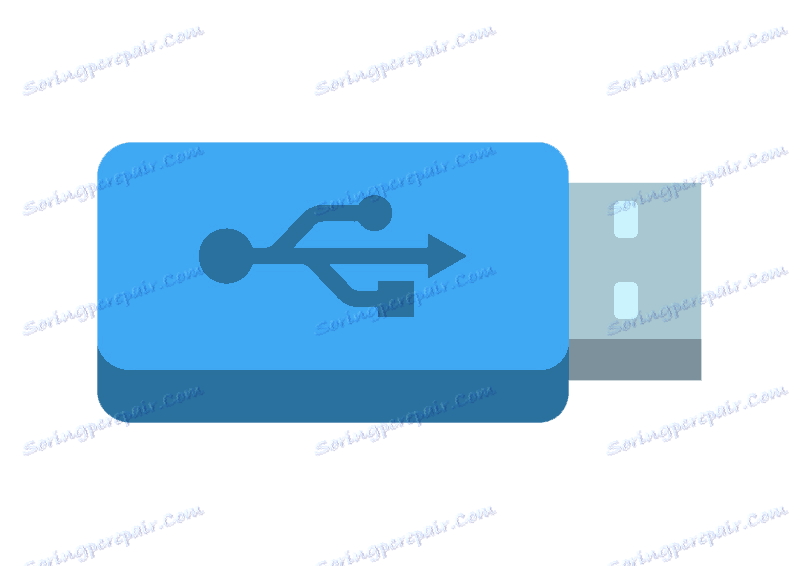Как да направите bootable USB флаш устройство Windows 7 в UltraISO
Windows 7 все още е най-популярната операционна система в света. Много потребители, които не възприемат новия плосък дизайн Windows, се появяват в осмата версия, остават верни на старата, но все пак подходяща операционна система. И ако решите да инсталирате Windows 7 сам, първото нещо, от което се нуждаете, е стартиращата медия. Ето защо днес въпросът ще бъде посветен на това как да създадете bootable USB флаш устройство с Windows 7.
За да създадете зареждаем USB носител с Windows 7, ние се обръщаме към най-популярната програма за тези цели - UltraISO. Този инструмент разполага с богата функционалност, която ви позволява да създавате и монтирате изображения, да записвате файлове на диск, да копирате изображения от дискове, да създавате зареждаеми носители и много други. Създаване на стартиращо USB флаш устройство Windows 7 с UltraISO ще бъде много проста.
Как да създадете bootable USB флаш устройство с Windows 7 в UltraISO?
Моля, обърнете внимание, че този метод е подходящ за създаване на стартиращо USB флаш устройство не само с Windows 7, но и за други версии на тази операционна система. Т.е. можете да напишете Windows на USB флаш паметта чрез програмата UltraISO
1. На първо място, ако нямате UltraISO програма, ще трябва да я инсталирате на вашия компютър.
2. Стартирайте програмата UltraISO и свържете USB флаш устройството, към което ще се записва разпределението на операционната система на компютъра.
3. Щракнете върху бутона "Файл" в горния ляв ъгъл и изберете "Отваряне" . В прозореца на изследователя задайте пътя към изображението с разпределението на вашата операционна система.
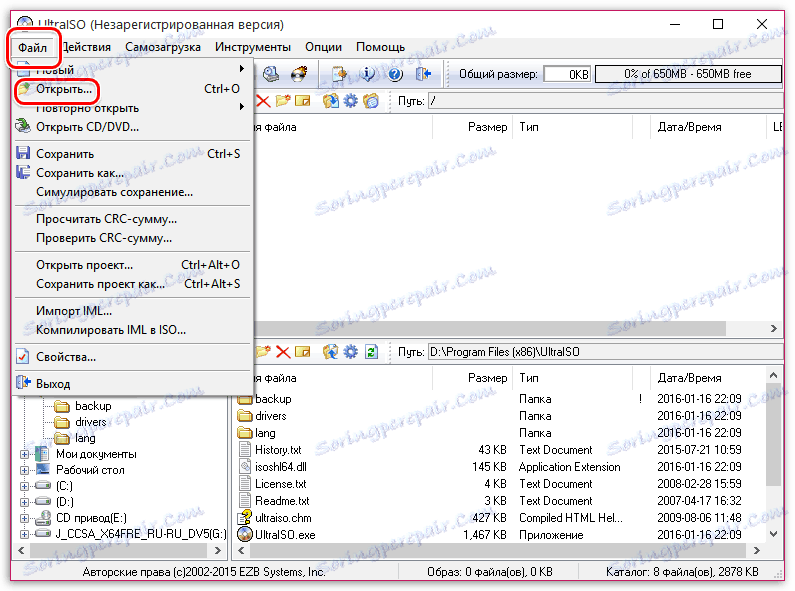
4. Придвижете се до менюто "Boot-up" - "Изгори изображението на твърдия диск" в програмата .
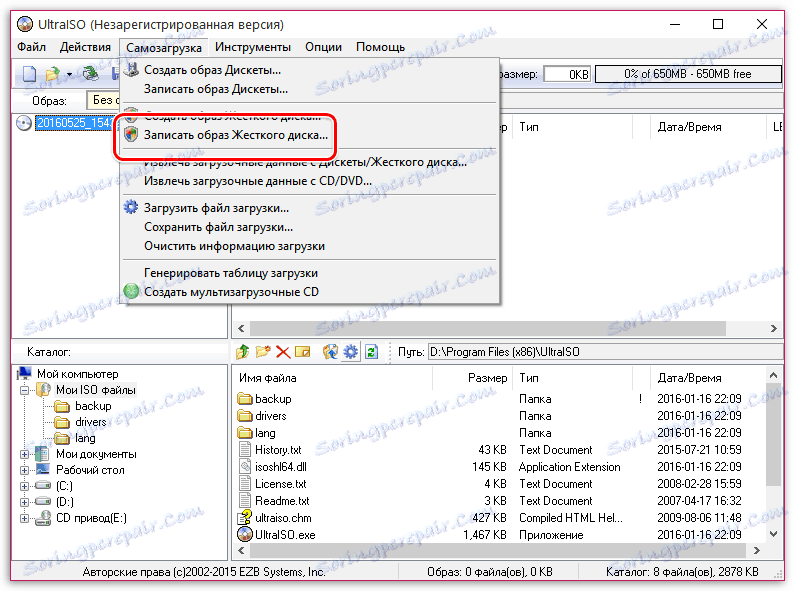
Моля, имайте предвид, че след това ще трябва да предоставите достъп до администраторски права. Ако в профила Ви няма администраторски достъп, няма да можете да продължите.
5. Преди да започнете процеса на запис, подменяемият носител трябва да бъде форматиран, като изчиства цялата предишна информация. За да направите това, трябва да кликнете върху бутона "Форматиране" .
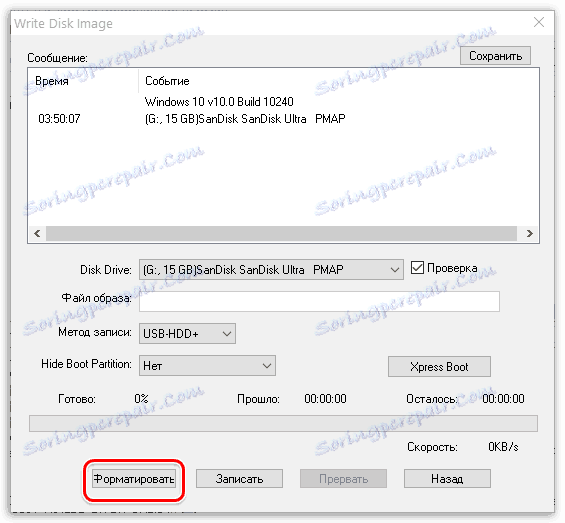
6. Когато форматирането приключи, можете да продължите с процедурата за записване на изображение на USB устройство. За да направите това, кликнете върху бутона "Запис" .
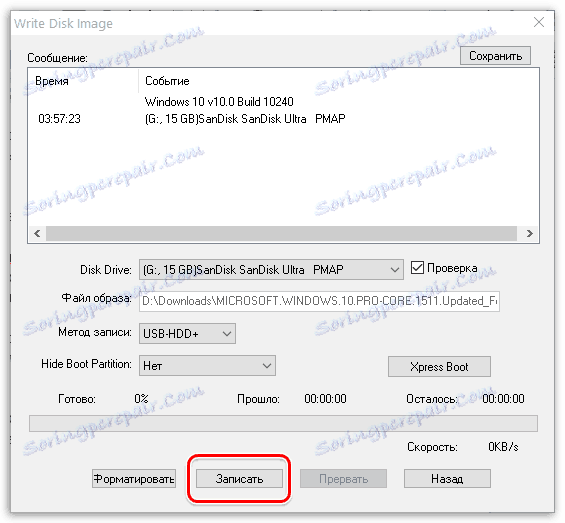
7. Ще започне процесът на създаване на USB зареждаема медия, който ще продължи няколко минути. Веднага след като процесът на записване приключи, на екрана се появява съобщение "Записване завършено" .
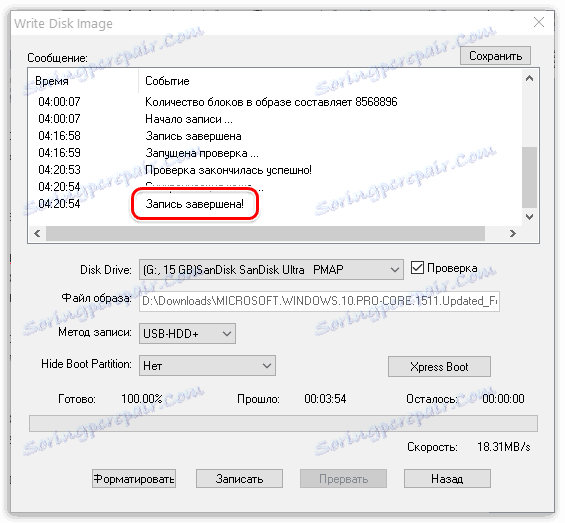
Както можете да видите, процесът на създаване на стартиращо USB флаш устройство в UltraISO е лесен за позор. Отсега нататък можете да отидете директно до действителната инсталация на операционната система.